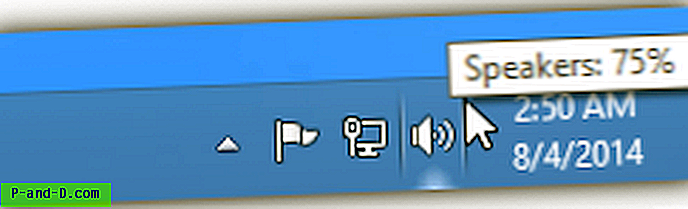Po otwarciu Eksploratora może brakować wszystkich bibliotek, a kliknięcie opcji menu kontekstowego „Przywróć biblioteki domyślne” nie przyniesie żadnego efektu. Z niewyjaśnionych powodów w niektórych przypadkach biblioteki mogą zostać ukryte, a wszystko, co musisz zrobić, to usunąć ukryty zestaw atrybutów z plików „library-ms”.

Usuwanie ukrytych atrybutów z bibliotek
1. Naciśnij WinKey + R i wpisz następujące polecenie:
CMD / K CD / D "% AppData% \ Microsoft \ Windows \ Libraries"
2. Wpisz następujące polecenie, aby wyłączyć atrybut Ukryty dla plików biblioteki-ms:
ATTRIB -H * .library-ms
3. Wpisz EXIT, aby zamknąć okno wiersza polecenia.
Uwaga edytora: Jeśli powyższe nie pomoże, możesz zmienić nazwę domyślnego „pliku .library-ms” za pomocą następujących poleceń:
REN "% AppData% \ Microsoft \ Windows \ Libraries \ Documents.library-ms" Documents.old
REN „% AppData% \ Microsoft \ Windows \ Libraries \ Music.library-ms” Music.old
REN „% AppData% \ Microsoft \ Windows \ Libraries \ Pictures.library-ms” Pictures.old
REN „% AppData% \ Microsoft \ Windows \ Libraries \ Videos.library-ms” Videos.old
Następnie otwórz Eksploratora Windows, kliknij prawym przyciskiem myszy Biblioteki (w lewym okienku) i kliknij Przywróć biblioteki domyślne .
Pokaż ukryte pliki w Eksploratorze
Alternatywnie możesz skonfigurować Eksploratora Windows, aby wyświetlał ukryte pliki, wykonując poniższe czynności:
Otwórz Eksploratora Windows, kliknij Organizuj
Wybierz Opcje folderów i wyszukiwania
Kliknij kartę Widok i wybierz „Pokaż ukryte pliki, foldery i dyski”
Kliknij OK.